Аваст је антивирусни софтвер који пружа бројне додатне функције купцима који плаћају поврх заштите од вируса и заштитног зида. Аваст Сафе Прице је додатак / додатак који аваст аутоматски инсталира. Ово проширење је инсталирано и на бесплатној и на верзији софтвера која се плаћа.

тест
Сврха продужења сигурне цене је да пронађе најбоље понуде за артикал који купујете на мрежи. Када купује предмет, скенира мрежу и проверава да ли је доступна јефтинија понуда за тај производ.

Аваст Сигурно продужење цена
Иако је ова функција корисна за неке купце, већини је фрустрирајућа јер се њихово искуство куповине на мрежи уништава Аваст-овим скенирањем веба за сваки предмет који купују. Стога ћемо вас у овом чланку упутити како трајно онемогућити или избрисати додатак на основу ваших жеља.
Како уклонити Аваст Сафе Ектенсион Прице са Фирефок-а?
Након експериментисања са различитим методама да бисмо се решили овог проширења, наишли смо на две најпоузданије које раде за било коју верзију Аваст и Фирефок. На основу ваших жеља можете да изаберете да ли ћете привремено онемогућити додатак док се поново не укључи или га трајно избрисати.
Привремено онемогући:
Привремено можемо онемогућити додатак док се поново не укључи. За то:
- Отвори прегледач Фирефок и кликни на ' Мени Дугме “у горњем десном углу.
- Кликните на ' Додати - САД ”И затим кликни на ' Проширења '.
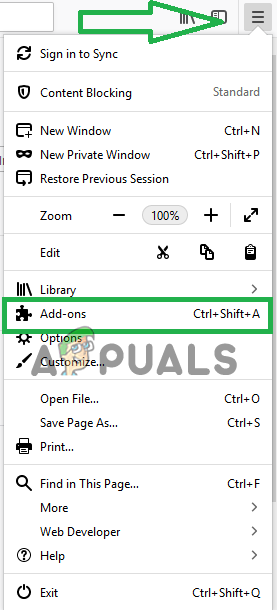
Кликом на опцију „Додаци“ у менију.
- Кликните на ' На сигурном Цена ”Продужетак и изаберите „ Онемогући ' опција.
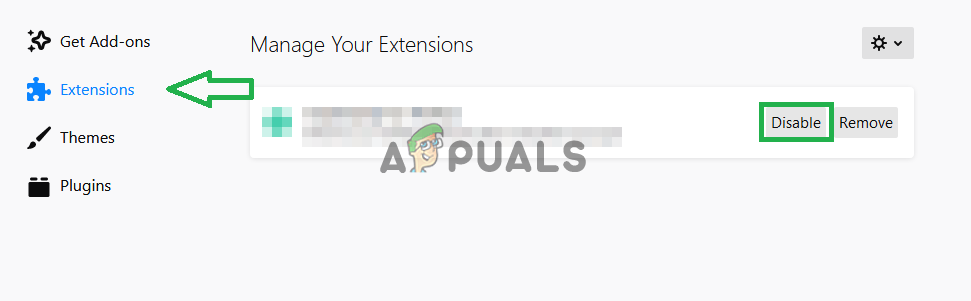
Кликом на проширење „Аваст Сафе Прице“ и одабиром опције „Дисабле“
- Поново покренути Фирефок и додатак ће бити онемогућени.
Трајно избриши:
Још један приступ који можемо предузети да бисмо се решили додатка Сигурна цена је његово трајно брисање из софтвера Аваст. На овај начин се више никада неће поново инсталирати. Да бисте то урадили:
- Отвори Аваст антивирусни софтвер и кликни на ' Мени икону ' на врх јел тако страни.
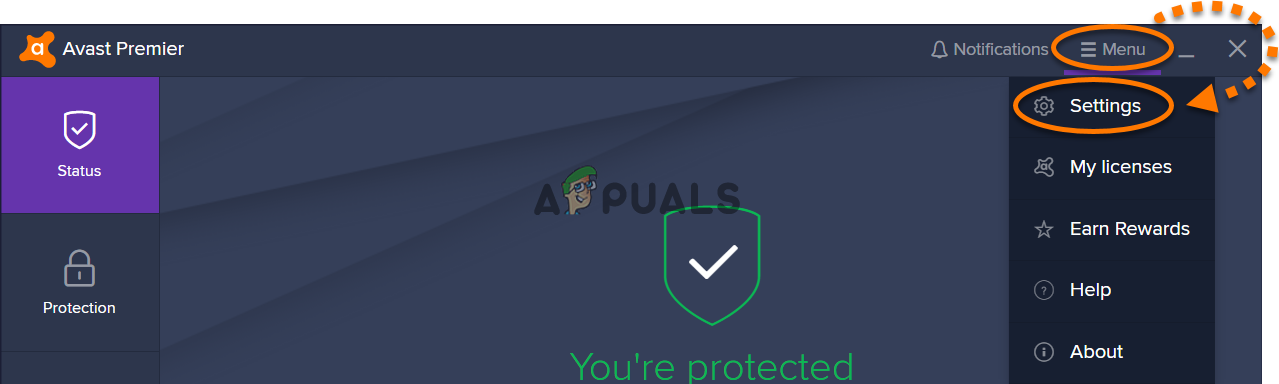
Кликом на дугме Мену и одабиром „Сеттингс“
- Кликните на ' Подешавања “, Изаберите„ Генерал “У левом окну и изаберите„ Решавање проблема '.
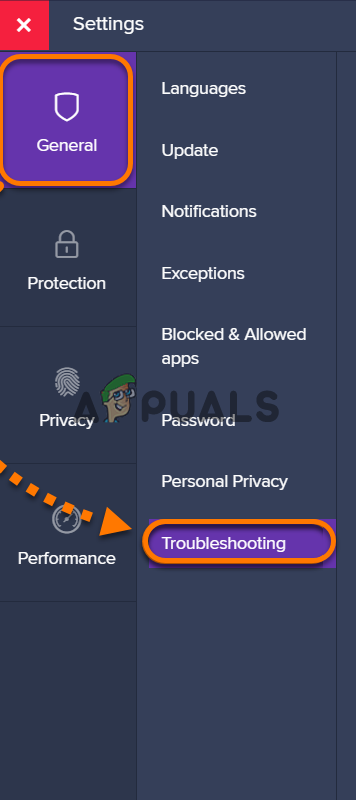
Кликом на Опште, а затим одабиром Решавање проблема
- Опозовите избор „ Омогући Аваст Селф Одбрана ' и кликни на ' ок '.
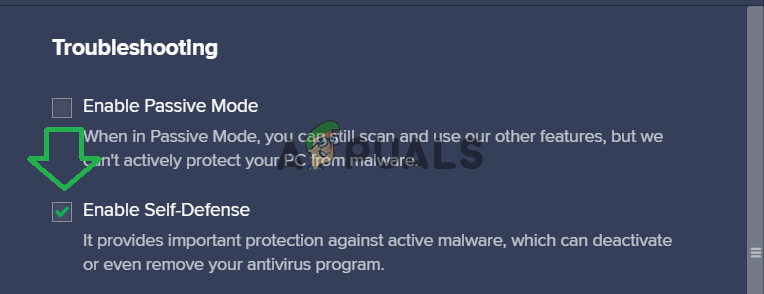
Поништите избор опције „Омогући самоодбрану“
- Навигација у фасциклу за инсталацију Аваст
Белешка: Обично је то Ц> Програмске датотеке> Аваст - Јел тако - кликни на ' На сигурном Цена ”У фасцикли за инсталацију аваст.
- Изаберите „ Избриши А затим кликните на „ ок '.
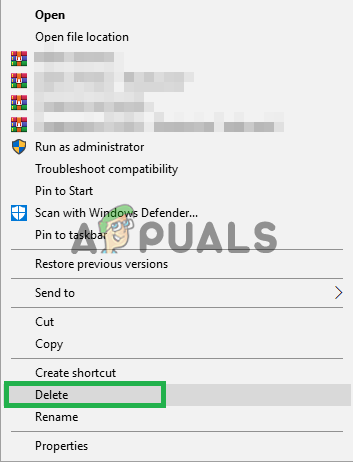
Кликните десним тастером миша на „Сигурна цена“ и изаберите „Делете“
- Сада је додатак трајно избрисан из прегледача.
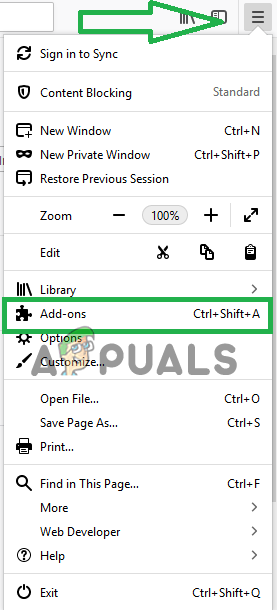
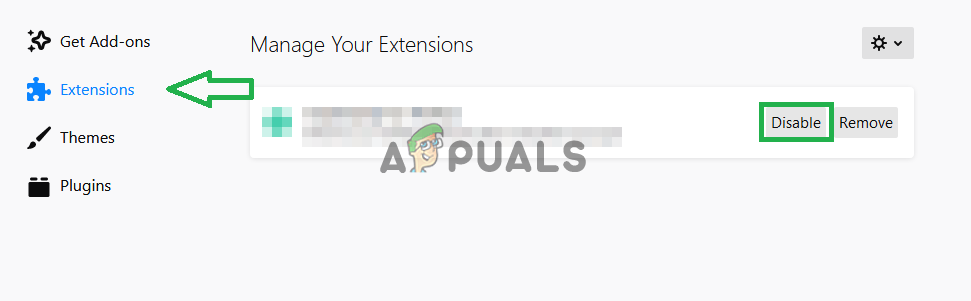
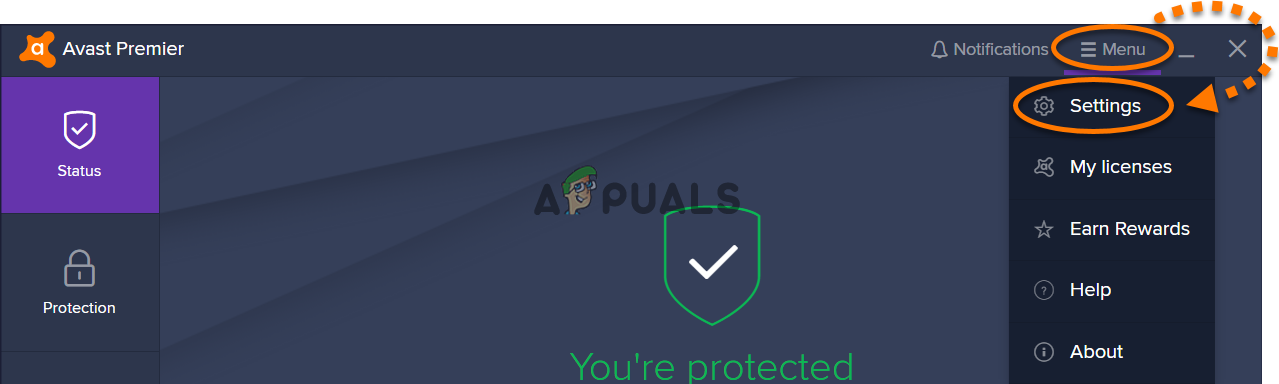
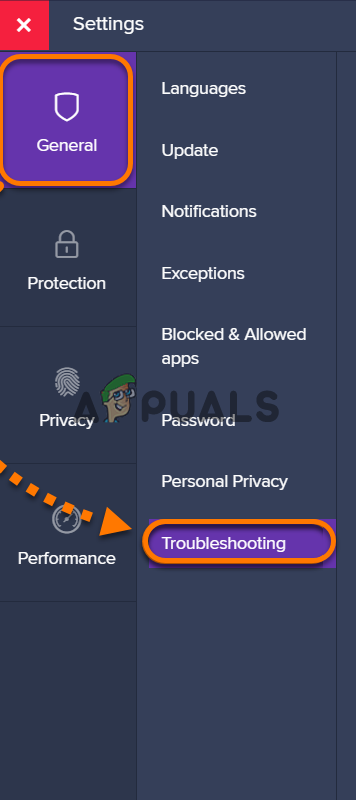
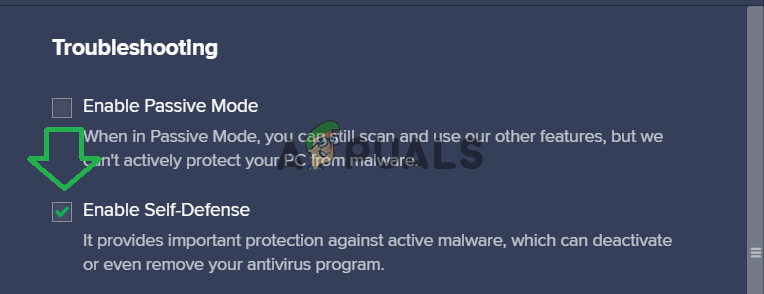
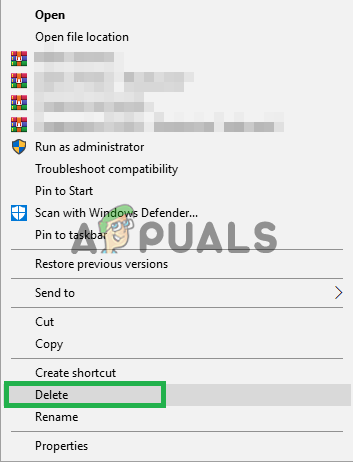












![[ИСПРАВЉЕНО] Код грешке 277 на Роблоку](https://jf-balio.pt/img/how-tos/80/error-code-277-roblox.jpg)










